Autor:
Tamara Smith
Loomise Kuupäev:
26 Jaanuar 2021
Värskenduse Kuupäev:
29 Juunis 2024
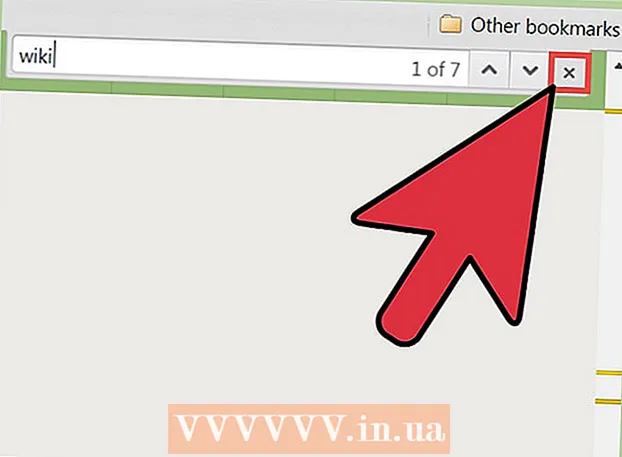
Sisu
- Astuda
- 1. meetod 2-st: otsingufunktsiooni kasutamine hiirega
- 2. meetod 2-st: otsingufunktsiooni kasutamine klaviatuuriga
- Näpunäited
Google Chrome on populaarne Interneti-brauser. Google Chrome sisaldab funktsiooni, mis aitab kasutajatel leida veebilehtedelt konkreetseid sõnu või fraase. Seda otsingufunktsiooni saab kasutada mitmel viisil.
Astuda
1. meetod 2-st: otsingufunktsiooni kasutamine hiirega
 Minge veebisaidile, mida soovite otsida. Avage Chrome ja tippige aadressiribale veebilehe aadress ("URL"). Seejärel vajutage ↵ Sisestage klaviatuuril. Enne järgmise sammu juurde asumist oodake lehe täielikku laadimist.
Minge veebisaidile, mida soovite otsida. Avage Chrome ja tippige aadressiribale veebilehe aadress ("URL"). Seejärel vajutage ↵ Sisestage klaviatuuril. Enne järgmise sammu juurde asumist oodake lehe täielikku laadimist.  Klõpsake ikooni Rohkem. Teie brauseri paremas ülanurgas on ikoon, mis koosneb kolmest üksteise peal olevast punktist. See on "Veel ikoon". Klõpsake seda ikooni. PC-s asub see ikoon otse brauseri sulgeva nupu "X" all. Kui hõljutate hiirt ikooni Rohkem kohal, kuvatakse tekst „Google Chrome'i kohandamine ja juhtimine” (või „Google Chrome'i kohandamine ja juhtimine”, kui teie brauser on seadistatud inglise keelde).
Klõpsake ikooni Rohkem. Teie brauseri paremas ülanurgas on ikoon, mis koosneb kolmest üksteise peal olevast punktist. See on "Veel ikoon". Klõpsake seda ikooni. PC-s asub see ikoon otse brauseri sulgeva nupu "X" all. Kui hõljutate hiirt ikooni Rohkem kohal, kuvatakse tekst „Google Chrome'i kohandamine ja juhtimine” (või „Google Chrome'i kohandamine ja juhtimine”, kui teie brauser on seadistatud inglise keelde). 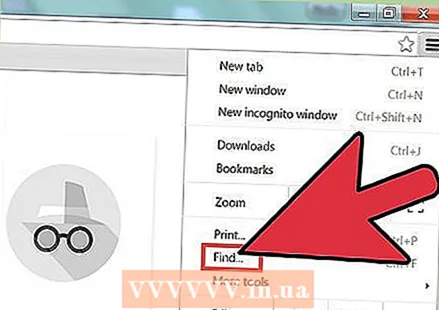 Klõpsake valikut "Otsi" (või "Leia"). Niipea kui klõpsate nuppu "Otsi", kaob menüü ja selle asemele ilmub väike tekstiribaga otsinguriba. Selle otsinguriba leiate paremalt aadressiriba alt. Tekstivälja kõrval on üles-, allanool ja "X".
Klõpsake valikut "Otsi" (või "Leia"). Niipea kui klõpsate nuppu "Otsi", kaob menüü ja selle asemele ilmub väike tekstiribaga otsinguriba. Selle otsinguriba leiate paremalt aadressiriba alt. Tekstivälja kõrval on üles-, allanool ja "X". 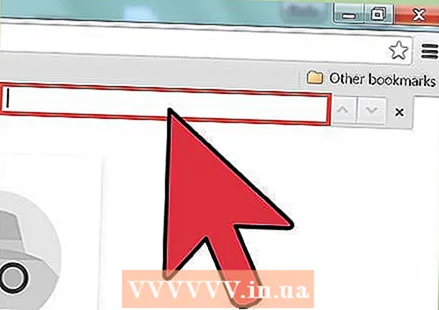 Sisestage sõna või fraas ("otsingutermin"), mille soovite veebisaidilt leida. Kui olete otsingufunktsiooni varem kasutanud, võib tekstikast olla juba eelmise otsinguterminiga täidetud. Seejärel tühjendage enne uue otsingutermini sisestamist esmalt tekstikast.
Sisestage sõna või fraas ("otsingutermin"), mille soovite veebisaidilt leida. Kui olete otsingufunktsiooni varem kasutanud, võib tekstikast olla juba eelmise otsinguterminiga täidetud. Seejärel tühjendage enne uue otsingutermini sisestamist esmalt tekstikast. - Võite jätkata ↵ Sisestage pärast otsingutermini sisestamist, kuid see pole tingimata vajalik. Kui sisestate otsingutermini, hakkab Chrome automaatselt otsima.
 Kontrollige, kui sageli teie sõna või fraas lehel ilmub. Pärast otsingutermini sisestamist märgib Chrome kõik kohad, kust otsingutermin leiti. Tekstiväljale ilmub loendur, mis näitab, kui sageli teie otsingutermin on veebilehelt leitud. Näiteks öeldakse "1/20" ("1 20-st"), mis tähendab, et teie otsingutermin ilmub 20 korda ja Chrome on valinud neist 20 seast esimese.
Kontrollige, kui sageli teie sõna või fraas lehel ilmub. Pärast otsingutermini sisestamist märgib Chrome kõik kohad, kust otsingutermin leiti. Tekstiväljale ilmub loendur, mis näitab, kui sageli teie otsingutermin on veebilehelt leitud. Näiteks öeldakse "1/20" ("1 20-st"), mis tähendab, et teie otsingutermin ilmub 20 korda ja Chrome on valinud neist 20 seast esimese. - Järgmisele (alla) või eelmisele (üles) otsingutulemile liikumiseks võite klõpsata nooltel (üles ja alla).
- Kõik leitud otsinguterminid on märgitud kollasega. Valitud otsingutermin muutub oranžiks. Kui liigute noolega alla, muutub järgmine otsingutermin iga kord oranžiks.
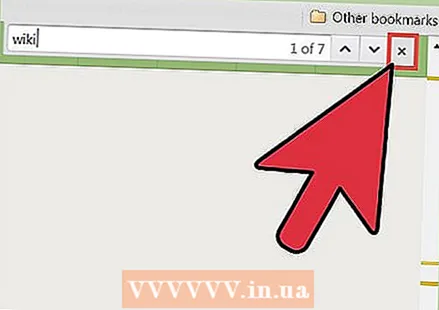 Sulgege otsingufunktsioon, klõpsates tekstivälja kõrval olevat nuppu "X" või klõpsates nuppu Esc klaviatuuril. Kui olete otsimise lõpetanud, saate otsingust väljuda kahel viisil. Kollane ja oranž marker kaovad otsingufunktsiooni sulgemisel.
Sulgege otsingufunktsioon, klõpsates tekstivälja kõrval olevat nuppu "X" või klõpsates nuppu Esc klaviatuuril. Kui olete otsimise lõpetanud, saate otsingust väljuda kahel viisil. Kollane ja oranž marker kaovad otsingufunktsiooni sulgemisel.
2. meetod 2-st: otsingufunktsiooni kasutamine klaviatuuriga
 Minge veebisaidile, mida soovite otsida. Avage Google Chrome ja tippige aadressiribale veebilehe aadress ("URL"). Enne järgmise sammu juurde asumist oodake lehe täielikku laadimist.
Minge veebisaidile, mida soovite otsida. Avage Google Chrome ja tippige aadressiribale veebilehe aadress ("URL"). Enne järgmise sammu juurde asumist oodake lehe täielikku laadimist.  Otsingufunktsiooni aktiveerimiseks kasutage klaviatuuri klahvide kombinatsiooni. Sellist klahvikombinatsiooni nimetatakse "kiirklahvideks". Kasutatavad klaviatuuri otseteed sõltuvad kasutatavast arvutist (Windows või Mac):
Otsingufunktsiooni aktiveerimiseks kasutage klaviatuuri klahvide kombinatsiooni. Sellist klahvikombinatsiooni nimetatakse "kiirklahvideks". Kasutatavad klaviatuuri otseteed sõltuvad kasutatavast arvutist (Windows või Mac): - Vajutage Windowsi arvutis klahvi Ctrl+F.. Sa vajutad Ctrlja hoides seda all, vajutage F..
- Macis peate seda tegema ⌘ käsk+F. vajutama. Sa vajutad ⌘ käskja vajutage seda all hoides F..
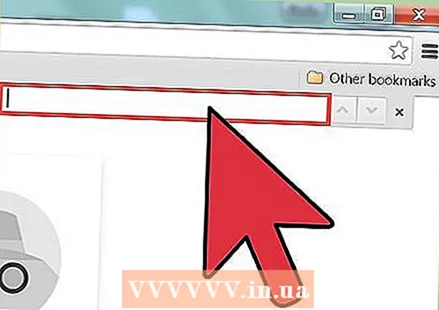 Leidke oma brauseri paremas ülanurgas kuvatav otsinguriba. Otsinguriba kuvatakse aadressiriba all, kattudes veebilehe paremas ülanurgas.
Leidke oma brauseri paremas ülanurgas kuvatav otsinguriba. Otsinguriba kuvatakse aadressiriba all, kattudes veebilehe paremas ülanurgas.  Sisestage sõna või fraas ("otsingutermin"), mille soovite veebisaidilt leida. Kui olete otsingufunktsiooni varem kasutanud, võib tekstikast olla juba eelmise otsinguterminiga täidetud. Seejärel tühjendage enne uue otsingutermini sisestamist esmalt tekstikast.
Sisestage sõna või fraas ("otsingutermin"), mille soovite veebisaidilt leida. Kui olete otsingufunktsiooni varem kasutanud, võib tekstikast olla juba eelmise otsinguterminiga täidetud. Seejärel tühjendage enne uue otsingutermini sisestamist esmalt tekstikast. - Võite jätkata ↵ Sisestage pärast otsingutermini sisestamist, kuid see pole tingimata vajalik. Kui sisestate otsingutermini, hakkab Chrome automaatselt otsima.
 Kontrollige, kui sageli teie sõna või fraas lehel ilmub. Pärast otsingutermini sisestamist märgib Chrome kõik kohad, kust otsingutermin leiti. Tekstiväljale ilmub loendur, mis näitab, kui sageli teie otsingutermin on veebilehelt leitud. Näiteks öeldakse „1/20” („1 20-st”), mis tähendab, et teie otsingutermin ilmub 20 korda ja Chrome on valinud neist 20 seast esimese.
Kontrollige, kui sageli teie sõna või fraas lehel ilmub. Pärast otsingutermini sisestamist märgib Chrome kõik kohad, kust otsingutermin leiti. Tekstiväljale ilmub loendur, mis näitab, kui sageli teie otsingutermin on veebilehelt leitud. Näiteks öeldakse „1/20” („1 20-st”), mis tähendab, et teie otsingutermin ilmub 20 korda ja Chrome on valinud neist 20 seast esimese. - Järgmisele (alla) või eelmisele (üles) otsingutulemile liikumiseks võite klõpsata nooltel (üles ja alla).
- Kõik leitud otsinguterminid on märgitud kollasega. Valitud otsingutermin muutub oranžiks. Kui liigute noolega alla, muutub järgmine otsingutermin iga kord oranžiks.
 Sulgege otsingufunktsioon, klõpsates tekstivälja kõrval olevat nuppu "X" või klõpsates nuppu Esc suruda. Kui olete otsimise lõpetanud, saate otsingust väljuda kahel viisil. Kollane ja oranž marker kaovad otsingufunktsiooni sulgemisel.
Sulgege otsingufunktsioon, klõpsates tekstivälja kõrval olevat nuppu "X" või klõpsates nuppu Esc suruda. Kui olete otsimise lõpetanud, saate otsingust väljuda kahel viisil. Kollane ja oranž marker kaovad otsingufunktsiooni sulgemisel.
Näpunäited
- See otsingufunktsioon ei tee sama, mis otsingumootor. Otsingufunktsioon leiab otsingutermineid ainult veebisaidilt, kus te sel hetkel viibite. Otsingumootor otsib teie otsingutermini kogu Internetist.



